展示会の準備で「資料作成が不安」「パソコン操作が苦手」と感じている方へ。Googleスライドを使えば、初心者でも魅力的な展示会資料を作成できます。今回は、わかりやすくステップを追って解説しますので、ぜひ一緒に進めてみましょう。
Googleスライドとは?展示会資料作成に最適な理由
Googleスライドは、インターネット上で動作する無料のプレゼンテーションツールです。パソコンやスマホからアクセスでき、インストール不要で、どこでも資料作成が可能です。さらに、複数人で同時に編集できるので、チームでの作業もスムーズに進められます。
初心者でも安心!Googleスライドで展示会資料を作成する手順
新しいスライドを作成する
まずはGoogleスライドにアクセスし、左上の「+」アイコンをクリックして、新しいプレゼンテーションを作成します。これで真っ白なスライドが開きます。
テンプレートを活用してデザインを整える
スライドのデザインに自信がない方も安心です。Googleスライドには、あらかじめデザインされたテンプレートが用意されています。右側の「テーマ」から、展示会の雰囲気に合ったデザインを選びましょう。これで、背景や文字の配置が整ったスライドが簡単に作成できます。
内容を入力する
スライドにタイトルや内容を入力します。文字の大きさや色を変えることで、強調したい部分を目立たせることができます。また、画像や図表を挿入することで、視覚的にわかりやすい資料に仕上げましょう。
スライドを追加して構成を整える
「スライドを追加」ボタンをクリックして、新しいスライドを挿入します。展示会の流れに合わせて、必要なスライドを順番に追加していきましょう。
共有して確認・修正を行う
資料が完成したら、右上の「共有」ボタンをクリックして、関係者と共有します。コメント機能を使って意見をもらい、必要な修正を加えていきましょう。
便利なテンプレートサイトのご紹介
さらに、以下のサイトでは、無料でダウンロードできるGoogleスライド用のテンプレートが多数公開されています。展示会のテーマに合わせて、デザインを選ぶ際に参考にしてみてください。
よくある質問や疑問
Q1: Googleスライドは無料で使えるのですか?
はい、Googleスライドは無料で利用できます。Googleアカウントをお持ちであれば、すぐにアクセスして使用することができます。
Q2: テンプレートを使うと、どのようなデザインができますか?
テンプレートを使用すると、背景や文字の配置があらかじめ整ったスライドが作成できます。展示会の雰囲気に合わせて、シンプルなデザインから華やかなデザインまで、さまざまなスタイルが選べます。
Q3: スライドの共有方法はどうすればよいですか?
スライドを共有するには、右上の「共有」ボタンをクリックし、共有したい相手のメールアドレスを入力します。編集権限や閲覧権限を設定することもできます。
今すぐ解決したい!どうしたらいい?
いま、あなたを悩ませているITの問題を解決します!
「エラーメッセージ、フリーズ、接続不良…もうイライラしない!」
あなたはこんな経験はありませんか?
✅ ExcelやWordの使い方がわからない💦
✅ 仕事の締め切り直前にパソコンがフリーズ💦
✅ 家族との大切な写真が突然見られなくなった💦
✅ オンライン会議に参加できずに焦った💦
✅ スマホの重くて重要な連絡ができなかった💦
平均的な人は、こうしたパソコンやスマホ関連の問題で年間73時間(約9日分の働く時間!)を無駄にしています。あなたの大切な時間が今この悩んでいる瞬間も失われています。
LINEでメッセージを送れば即時解決!
すでに多くの方が私の公式LINEからお悩みを解決しています。
最新のAIを使った自動応答機能を活用していますので、24時間いつでも即返信いたします。
誰でも無料で使えますので、安心して使えます。
問題は先のばしにするほど深刻化します。
小さなエラーがデータ消失や重大なシステム障害につながることも。解決できずに大切な機会を逃すリスクは、あなたが思う以上に高いのです。
あなたが今困っていて、すぐにでも解決したいのであれば下のボタンをクリックして、LINEからあなたのお困りごとを送って下さい。
ぜひ、あなたの悩みを私に解決させてください。
まとめ
Googleスライドを使えば、初心者でも簡単に魅力的な展示会資料を作成できます。テンプレートを活用し、内容を入力するだけで、プロフェッショナルな資料が完成します。ぜひ、今回の手順を参考にして、展示会の準備を進めてみてください。
他にも疑問やお悩み事があればお気軽にLINEからお声掛けください。


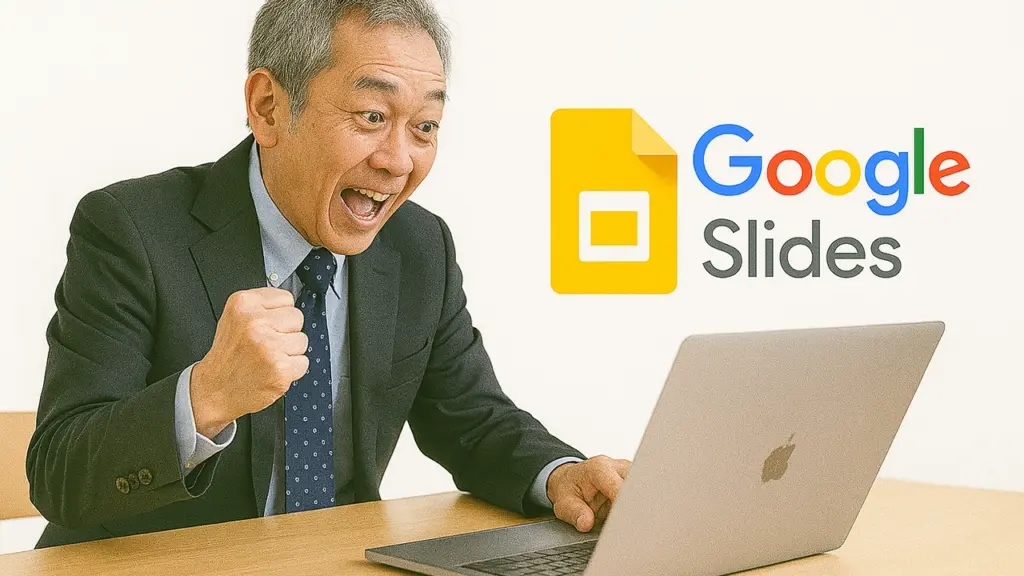



コメント